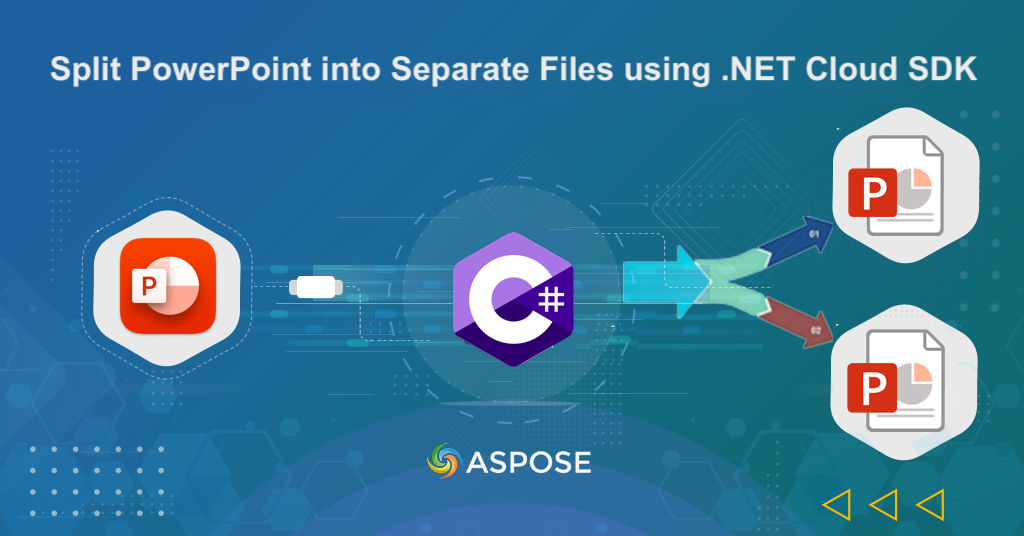
使用 .NET REST API 拆分 PowerPoint。
將 PowerPoint 演示文稿拆分成更小的部分對於許多人來說可能是一項至關重要的任務,尤其是在處理冗長而全面的演示文稿時。此功能有助於將演示文稿分解為更小、更易於管理的部分,從而更輕鬆地共享、編輯和演示。隨著技術的進步,現在可以使用各種工具和方法來拆分 PowerPoint 演示文稿。在本文中,我們將討論如何使用 .NET Cloud SDK 拆分 PowerPoint 演示文稿,以及此功能如何幫助簡化您的工作流程。
使用 .NET Cloud SDK 拆分 PowerPoint
使用 Aspose.Slides Cloud SDK for .NET,可以輕鬆地將 PowerPoint 演示文稿拆分為更小、更易於管理的部分。 這個基於雲的 API 旨在簡化使用 PowerPoint 文件的過程,並提供一系列功能來幫助管理演示文稿。此外,它提供了一個可擴展的解決方案,可以輕鬆處理大型演示文稿,使其成為處理複雜演示文稿的開發人員的理想選擇。
要開始此過程,請在 NuGet 包管理器中搜索“Aspose.Slides-Cloud”,然後單擊“添加包”按鈕。其次,通過雲儀表板創建一個帳戶並獲取您的個人客戶憑證。有關詳細信息,請訪問快速入門 指南。
如何使用 C# 拆分 PPTX
請查看以下代碼片段,這有助於我們將 PPTX 文件拆分為更小、更易於管理的文件。這種方法非常有用,可以更輕鬆地共享演示文稿的特定幻燈片或部分。
// 更多示例請訪問 https://github.com/aspose-slides-cloud
// 從 https://dashboard.aspose.cloud/ 獲取客戶端憑證
string clientSecret = "7f098199230fc5f2175d494d48f2077c";
string clientID = "ee170169-ca49-49a4-87b7-0e2ff815ea6e";
// 創建 SlidesApi 的實例
SlidesApi slidesApi = new SlidesApi(clientID, clientSecret);
// 從本地驅動器讀取輸入 PowerPoint
var inputPowerPoint = File.OpenRead("Cityscape monthly calendar.pptx");
// 調用 API 將 PowerPoint 從幻燈片 2 拆分為幻燈片 5
var responseStream = slidesApi.SplitOnline(inputPowerPoint, SlideExportFormat.Pptx,null,null, 2, 5);
// 將 PowerPoint 拆分輸出保存到本地驅動器
using var pdfStream = File.Create("PowerPoint_Split_output.zip");
responseStream.CopyTo(pdfStream);

圖片:- 拆分 PPTX 預覽。
下面給出的是關於上述代碼片段的解釋。
SlidesApi slidesApi = new SlidesApi(clientID, clientSecret);
創建一個 SlidesApi 類的實例,我們在其中將客戶端憑據作為參數傳遞。
var inputPowerPoint = File.OpenRead("Cityscape monthly calendar.pptx");
閱讀輸入的PowerPoint演示文稿的內容。
var responseStream = slidesApi.SplitOnline(inputPowerPoint, Aspose.Slides.Cloud.Sdk.Model.SlideExportFormat.Pptx,null,null, 2, 5);
調用 API 將 PowerPoint 從幻燈片編號 2 開始拆分到幻燈片編號 5。輸出以流格式的 .zip 存檔形式返回。
using var pdfStream = File.Create("PowerPoint_Split_output.zip");
responseStream.CopyTo(pdfStream);
將生成的 .zip 存檔保存到本地驅動器。
上例中使用的輸入PowerPoint演示文稿可以從[Cityscape月曆.pptx](https://create.microsoft.com/en-us/template/cityscape-monthly-calendar-f4e3e5c1-8862-46f6-82c7 -006b23119e76)。
使用 cURL 命令拆分 PowerPoint
也可以使用 cURL 命令拆分 PowerPoint 演示文稿。請注意,API 提供了一組端點,可以使用 cURL 命令訪問這些端點以執行各種操作,包括拆分 PowerPoint 演示文稿。此外,對於喜歡命令行界面或需要將功能集成到腳本或工作流中的用戶來說,使用 cURL 命令可能是一個方便的選擇。此外,它還可以在任何支持 cURL 的平台上使用,包括 Windows、macOS 和 Linux。
首先,請執行以下命令以根據您的客戶端憑據生成 accessToken。
curl -v "https://api.aspose.cloud/connect/token" \
-X POST \
-d "grant_type=client_credentials&client_id=ee170169-ca49-49a4-87b7-0e2ff815ea6e&client_secret=7f098199230fc5f2175d494d48f2077c" \
-H "Content-Type: application/x-www-form-urlencoded" \
-H "Accept: application/json"
其次,請執行以下命令從幻燈片 3 開始到幻燈片 6 啟動 PowerPoint 拆分操作。
curl -v "https://api.aspose.cloud/v3.0/slides/{inputPowerPoint}/split?format=Pptx&from=3&to=6&destFolder={destinationFolder}" \
-X POST \
-H "accept: application/json" \
-H "authorization: Bearer <accessToken>" \
-H "Content-Type: application/json" \
-d "{}"
將 {inputPowerPoint} 替換為雲存儲中已有的輸入 PowerPoint。然後將 {accessToken} 替換為 JWT 訪問令牌,並將 {destinationFolder} 替換為雲存儲上的文件夾名稱,其中將包含 PowerPoint 拆分操作的輸出。
結論
總之,拆分 PowerPoint 演示文稿可能是管理大型文件或提取特定內容的基本任務。借助 Aspose.Slides Cloud SDK for .NET 或 cURL 命令,可以輕鬆靈活地實現此過程。這兩種方法都有其獨特的優勢,您可以選擇適合您要求的方法。此外,Aspose.Slides Cloud SDK for .NET 提供了一個簡單且流線型的解決方案,具有直觀的界面,而 cURL 命令提供了更精細的控制,並且可以集成到復雜的腳本中。無論使用哪種方法,拆分 PowerPoint 演示文稿都有助於優化工作流程並提高工作效率。
有用的鏈接
相關文章
我們強烈建議訪問以下博客: